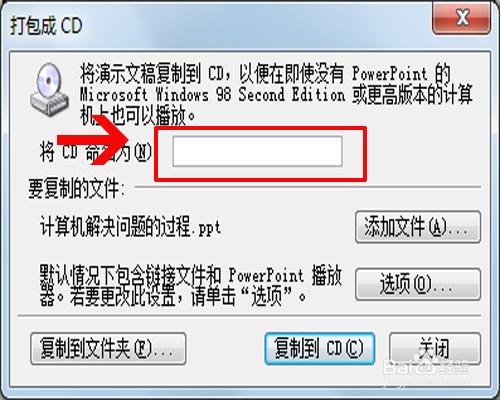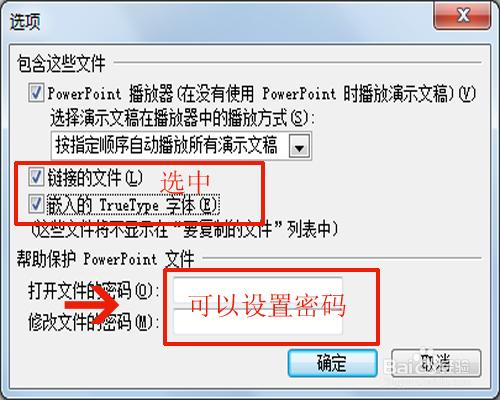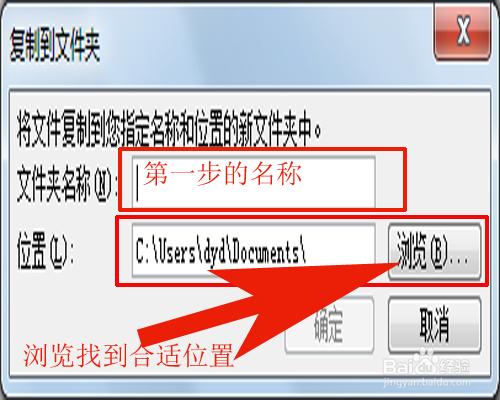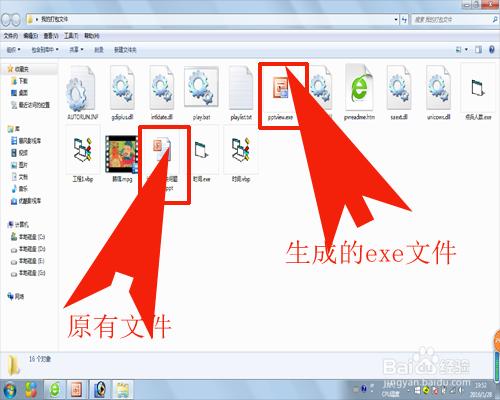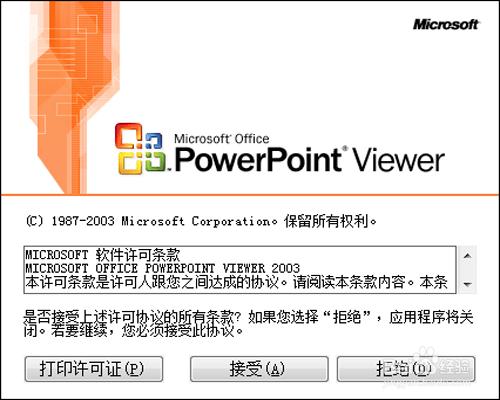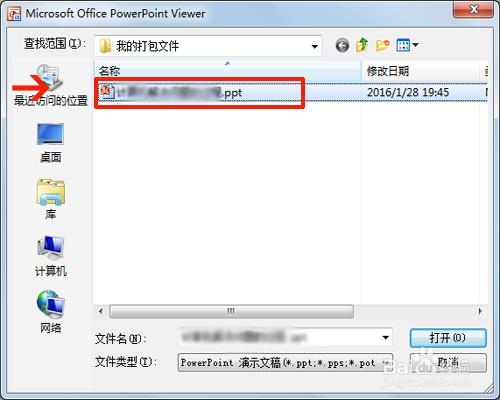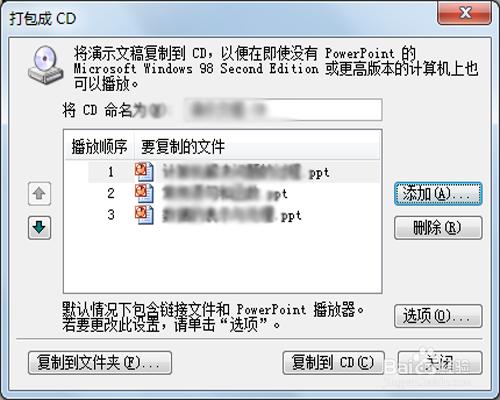ppt是我們工作中最常使用的演示檔案,有些時候自己製作好的ppt在自己電腦上能夠正常播放,而在別人電腦上卻不能正常播放了,比方說找不檔案中的連結檔案或者軟體版本過低導致無法正常開啟,為了解決這類問題,本人就跟大家交流一下如何把ppt檔案生成安裝檔案,解決不能正常播放的問題。
工具/原料
PowerPoint2003
方法/步驟
開啟你的ppt檔案,執行檔案-打包成cd,在打包成cd對話方塊中,對將cd命名為修改成你自己想要設定的名字。
在打包成cd對話方塊內,點選選項,在選項對話方塊內選中連結的檔案和嵌入的truetype字型,也可以根據自己的需要設定開啟和修改的密碼,設定完畢點選確定。
通常情況下,把打包的檔案放在本機上,因此在打包成cd對話方塊中點選複製到資料夾命令,通過瀏覽命令找到一個合適的放置位置,點選確定即可。這樣就生成了一個資料夾。
根據你設定的位置找到該資料夾,開啟資料夾,你會看到生成的可執行檔案和該檔案所連結的所有檔案包括所用到的視訊等。
接下就可以移植到另一臺電腦上測試剛才生成的可執行檔案,開啟*.exe檔案,點選接受,選中ppt檔案,點選開啟ppt檔案就可以正常播放了。
也可以在第一步把多個ppt檔案新增進去,點選新增檔案選中需要新增的檔案即可,這樣生成的資料夾裡也只有一個exe檔案,卻是多個ppt檔案。可以根據你的選擇播放不同的ppt檔案,這樣在移植到其他電腦上,不管你是否安裝了PowerPoint,還是版本不同,都不會影響播放效果。